ps制作简洁网页教程
- 格式:docx
- 大小:37.08 KB
- 文档页数:2

如何使用Photoshop设计精美的网站界面Photoshop是一款功能强大的设计软件,广泛应用于网页设计领域。
本文将为您介绍如何使用Photoshop设计精美的网站界面,帮助您提升网页设计的水平。
一、界面布局在设计网站界面之前,首先需要确定网站的整体布局。
常见的布局包括单栏、双栏、三栏、平铺等。
可以使用“新建文件”功能设置画布大小和分辨率,根据界面的宽度和高度进行调整。
二、配色方案选择适合网站主题的配色方案非常重要。
通过Photoshop提供的调色板和渐变工具,可以轻松实现颜色的选择和搭配。
可以根据网站的主题和定位选择冷暖色调、明亮色彩或者柔和的颜色。
搭配合适的配色方案能够提升网站视觉效果和用户体验。
三、字体设计在网站界面设计中,字体的选择和设计也很关键。
合适的字体能够增加网站的整体视觉效果。
可以使用Photoshop中的文本工具进行字体的选择和编辑。
选择与网站主题相符的字体,可以通过调整字体的大小、颜色、字距等属性来达到理想的效果。
四、导航栏设计导航栏是网站界面中最重要的元素之一,需要设计得简洁明了。
在Photoshop中,您可以使用形状工具和渐变工具来绘制导航栏的背景和按钮。
可以加入阴影效果和鼠标悬停效果,提升用户的交互体验和操作指示。
五、图像处理在网站界面的设计中,图像的运用非常重要。
可以使用Photoshop中的图层样式和滤镜效果对图像进行处理和美化。
通过裁剪、调整亮度和对比度、去除杂色等操作,可以优化图像质量和适应网页的要求。
六、按钮设计按钮是网站交互的重要组成部分,合理的按钮设计能够提高用户的点击率和操作体验。
可以使用Photoshop中的形状工具和图层样式来绘制按钮。
可以通过添加颜色、渐变、阴影和边框等属性来实现独特而美观的按钮效果。
七、版面设计网站界面的版面设计需要考虑内容的布局和呈现形式。
可以使用Photoshop中的网格工具和参考线来辅助设计,确保内容的对齐和平衡。
可以通过图层和图层组的建立来管理和控制版面的结构和层次关系。

photoshop怎样制作网页首页制作网页其实很简单,在中可以用到很多方法来制作,今天就举例制作网页首页。
很多刚学习的新手小伙伴可能还不知道,下面是店铺带来关于photoshop怎样制作网页首页的内容,希望可以让大家有所收获!photoshop制作网页首页的方法打开PS,新建空白文档,名称设置为“feifei工作室”,从预设大小下拉列表中选择“1024 x 768”,模式设计为“RGB颜色”,内容设置为“白色”,点击“好”按钮完成文档的创建工作。
新建一名称为“框架”的图层,利用该图层实际整个网页的整体布局。
首先选择“矩形选择工具”,然后将矩形的宽度设置为1024,高度设置为80,在文档的上下两侧各框选一部分内容并填充为黑色,从而使整个网页呈现“宽屏幕”效果。
在背景图层的上方新建一新图层,并命名为“背景颜色”。
点击“矩形选择工具”,设置“宽度为400,高度为768,然后在窗口的左侧框选一部分内容,填充一种深绿色。
然后点击“矩形选择工具”,设置“宽度为624,高度为768,然后在窗口的右侧框选一部分内容,填充一种浅绿色。
填充两种颜色饱和度有一点差别的颜色,目地是产生较为明显的对比。
在“框架”图层之上再新建一图层,名称为“主体元素”。
打开一张事先准备好的百合花图片,双击“背景”图层将其转换为“图层0”,点击“魔术棒”工具,在图片白xx域内点击,选择白xx域后,按下DEL键删除白xx域。
然后拖放图片到图层“主体元素”上,位置如图所示。
然后选择“矩形选择工具”,设置“宽度为624,高度为768,然后在窗口中选择花朵右侧的一部分内容,并调整其亮度和对比度,使花朵的左右两侧呈现明显的对比。
对该页面进行细节的调整,增加一些导航栏,信息提示内容和版权信息等内容,最终制作完成的页面如图所示。
选择“切片”工具,然后对内容进行切分。
切分的好处是有利于文件在网络上传输,同时在用切片工具划分内容时最好将需要被文字内容替换的部分进行独立分割。

Photoshop网页设计案例教学网页框图Photoshop网页设计案例教学详细操作步骤:一、创建文件及布局参考线1、创建文件,大小990x1200像素,RGB模式,白色背景,如图所示:2、设置布局参考线:(1)横向5对参考线,分别为140/150、470/480、740/750、1010/1020像素;(2)纵向2对参考线,分别为325/335、660/670像素;3、将文件存储为“01创建文件及布局参考线.psd”。
效果如文件“01创建文件及布局参考线.psd”所示。
二、创建布局块之一(LeadStory)1、设置矩形选区框样式为“固定大小”,大小为660x320像素;2、在“视图”菜单下将“对齐到(T)”设置为“参考线”或者“全部”;3、在“背景”图层上新建图层,命名为“LeadStory”;4、选中图层“LeadStory”,用矩形选区框工具建立一个选区,将选区移动到位;5、将选区填充为灰色;6、将文件存储为“02创建布局块之一LeadStory.psd”。
效果如文件“02创建布局块之一LeadStory.psd”所示。
三、创建布局块之二(Story1-4)1、保持矩形选区框样式为“固定大小”,大小为325x260像素;2、在图层“LeadStory”上建立一个图层,命名为“Story1”;3、选中图层“Story1”,用矩形选区框工具建立一个选区,将选区移动到位;4、将选区填充为灰色;5、用同样方法建立相同大小的图层Story2、Story3、Story4;6、将文件存储为“03创建布局块之二Story1-4.psd”。
效果如文件“03创建布局块之二Story1-4.psd”所示。
四、创建布局块之三(FeatureStory)1、保持矩形选区框样式为“固定大小”,大小为320x260像素;2、在图层“Story4”上建立一个图层,命名为“FeatureStory”;3、选中图层“FeatureStory”,用矩形选区框工具建立一个选区,将选区移动到位;4、将选区填充为灰色;5、将文件存储为“04创建布局块之三FeatureStory.psd”。
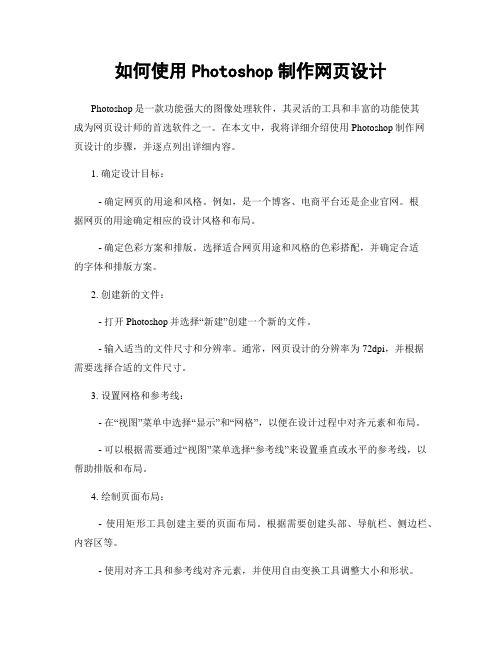
如何使用Photoshop制作网页设计Photoshop是一款功能强大的图像处理软件,其灵活的工具和丰富的功能使其成为网页设计师的首选软件之一。
在本文中,我将详细介绍使用Photoshop制作网页设计的步骤,并逐点列出详细内容。
1. 确定设计目标:- 确定网页的用途和风格。
例如,是一个博客、电商平台还是企业官网。
根据网页的用途确定相应的设计风格和布局。
- 确定色彩方案和排版。
选择适合网页用途和风格的色彩搭配,并确定合适的字体和排版方案。
2. 创建新的文件:- 打开Photoshop并选择“新建”创建一个新的文件。
- 输入适当的文件尺寸和分辨率。
通常,网页设计的分辨率为72dpi,并根据需要选择合适的文件尺寸。
3. 设置网格和参考线:- 在“视图”菜单中选择“显示”和“网格”,以便在设计过程中对齐元素和布局。
- 可以根据需要通过“视图”菜单选择“参考线”来设置垂直或水平的参考线,以帮助排版和布局。
4. 绘制页面布局:- 使用矩形工具创建主要的页面布局。
根据需要创建头部、导航栏、侧边栏、内容区等。
- 使用对齐工具和参考线对齐元素,并使用自由变换工具调整大小和形状。
5. 添加图像和素材:- 在设计中添加所需的图像和素材。
可以使用选框工具或插入菜单选项中的“图像”来添加图像。
- 借助现有的素材库或自己设计的矢量图形,通过拖放或复制粘贴的方式添加到设计中。
6. 美化设计元素:- 使用各种Photoshop工具和滤镜对设计元素进行美化。
例如,使用画笔工具添加阴影、高光或纹理效果,使用滤镜调整图像的色彩和对比度等。
7. 添加文本内容:- 使用文本工具添加所需的文本内容。
可以选择适当的字体、字号和颜色,然后输入所需的文本。
- 使用文本工具的各种选项,如描边、阴影、对齐等,来优化文本的呈现效果。
8. 调整图层和组织文件:- 使用图层面板来对设计进行分组和排序,以便更好地管理和编辑。
- 使用文件菜单中的“存储为”选项将文件保存为psd格式,并及时保存进度,以防止数据丢失。

ps网站页面设计教程PS网站页面设计是一项可以通过Adobe Photoshop软件来实现的技术,它涉及到网站的布局、颜色、图像、文字等方面的设计。
在设计一个网站的页面时,需要考虑到用户体验、页面响应、可访问性等因素,下面将为大家介绍PS网站页面设计的一些基本步骤和技巧。
首先,进行页面规划。
在设计网站的页面之前,我们需要先规划好页面的布局和结构。
在PS中,可以使用网格工具和标线工具来帮助进行页面的规划。
可以根据网站的要求和风格选择适合的布局方式,例如定宽布局或者响应式布局。
要注意页面的层级结构,使得页面的内容有一个清晰的层次感。
其次,选择合适的配色方案。
颜色在网站页面设计中起着非常重要的作用,可以帮助引导用户的注意力和体验。
在选择配色方案时,可以参考一些色彩搭配工具,如Adobe Color或Coolors,它们可以帮助选择出合适的颜色组合。
可以根据网站的主题和目标受众来选择适合的颜色,要注意颜色的搭配要协调和谐。
然后,设计网站的图像元素。
图像元素可以增加网站页面的吸引力和可视性,可以使用PS中的矢量工具和绘图工具来创建和编辑图像。
要注意图像的质量和大小,以保证页面的加载速度和用户体验。
还可以使用PS中的滤镜和特效来调整图像的颜色、光照等效果,以增加页面的艺术感和视觉效果。
接下来,处理页面的文本内容。
文本内容在网站页面中对于传达信息和引导用户非常重要。
在设计文本内容时,可以选择合适的字体样式和大小,要保证文字的清晰可读,可以使用PS中的文本工具来进行编辑和排版。
可以根据文本的重要性和层级来使用不同的字体和字号,要注意排版的对齐和分布,使得页面整体的排版美观和统一。
最后,进行页面的整体调优。
在设计好网站的页面之后,可以使用PS中的调整图层和图像的工具来进行整体的调优和优化。
可以调整颜色的亮度、对比度,调整图像的图层混合模式和透明度,以及进行一些细微的修饰和调整。
要注意页面的加载速度和可访问性,可以使用PS中的图片优化和压缩工具来减小图像的文件大小,以提高页面的加载速度。

如何通过Photoshop制作简约风格界面设计简约风格一直以来都备受设计师的喜爱,它简洁、清晰、大胆,让用户可以轻松理解和使用。
在这篇文章中,我们将介绍如何使用Photoshop制作简约风格的界面设计。
第一步:界面构思和规划在开始之前,我们需要先明确设计的目标和风格。
简约风格通常注重内容的呈现,避免过多的装饰和细节。
在规划界面时,我们可以考虑使用简单的几何形状和大块的颜色来划分不同的区域,并且确保内容布局合理,用户能够轻松找到他们需要的信息。
第二步:调整文档设置打开Photoshop后,选择一个适合的文档大小,并设置分辨率为72像素/英寸,这是Web界面设计常用的分辨率。
第三步:绘制主要元素在工具栏中选择矩形工具,然后在画布上绘制主要元素,例如导航栏、内容区域和底部栏。
使用网格辅助线可以保证元素的对称和准确性。
第四步:添加颜色简约风格中的颜色通常是明亮且饱和度较高的。
选择一个适合的颜色搭配,并使用填充工具或调色板工具将颜色应用到元素中。
尽量避免使用太多的颜色,保持简洁和一致性。
第五步:插入内容根据界面的需求,插入不同的内容,例如文本、图像、图标等。
简约风格通常使用清晰、无衬线的字体,并且字号较大,以确保易读性。
使用层样式可以为文本和图标添加阴影或渐变效果,增加层次感。
第六步:调整排版排版是简约风格中不可忽视的一部分。
确保文本的对齐和间距合理,字距和行距适中。
此外,可使用Photoshop的矢量工具来创建自定义的图标和图形,使界面更加个性化和独特。
第七步:添加细节尽管简约风格注重简洁和干净,但仍可以添加一些细节来增加兴趣和互动性。
例如,可以为按钮添加简单的动画效果,以吸引用户的注意力。
使用Photoshop的动画工具,可以轻松创建这样的效果。
第八步:导出和保存完成界面设计后,可以使用“导出”选项将设计保存为不同的格式,如PNG或JPEG。
确保导出的图像适合在不同的屏幕尺寸上展示,并保留了高品质的细节。

如何使用Photoshop创建完美的网页设计在当今数字化的时代,拥有一个吸引人且功能齐全的网页对于个人和企业来说都至关重要。
Photoshop 作为一款强大的图像编辑软件,为网页设计师提供了丰富的工具和功能,帮助他们将创意转化为令人惊艳的网页设计。
接下来,我将详细介绍如何使用 Photoshop 来创建完美的网页设计。
一、前期准备在打开 Photoshop 之前,我们需要先明确网页的设计目标和需求。
考虑网页的用途(是商业网站、个人博客还是在线商店?)、受众群体(年龄、兴趣、职业等)以及要传达的主要信息。
同时,收集一些灵感,浏览其他优秀的网页设计案例,分析它们的布局、色彩搭配、字体运用等方面的优点。
确定好设计方向后,根据常见的网页尺寸(如 1920x1080 像素、1366x768 像素等)新建一个文档。
在新建文档时,要注意分辨率设置为 72 像素/英寸,颜色模式选择 RGB 模式。
二、规划布局布局是网页设计的基础,它决定了网页的整体结构和内容的组织方式。
在 Photoshop 中,可以使用矩形选框工具、形状工具和参考线来规划布局。
首先,根据网页的类型和内容,确定是采用单列布局、两栏布局还是多栏布局。
例如,博客类网页通常采用两栏布局,一侧是文章列表,另一侧是文章内容;而电商网站则可能采用多栏布局,展示不同的商品类别。
然后,使用参考线来划分页面的各个区域,如页眉、导航栏、主体内容区、侧边栏和页脚等。
参考线可以帮助我们保持元素的对齐和比例协调。
在规划布局时,要考虑到用户的浏览习惯,将重要的内容放在显眼的位置,并且保证页面的平衡和对称。
三、色彩搭配色彩是网页设计中最具表现力的元素之一,它能够影响用户的情绪和对网页的第一印象。
选择合适的色彩搭配对于创建一个吸引人的网页至关重要。
首先,确定网页的主色调。
主色调应该与网页的主题和品牌形象相符。
例如,科技类网站可能会选择蓝色和灰色作为主色调,以传达专业和创新的感觉;而儿童类网站则可能会选择鲜艳的色彩,如粉色、黄色和绿色。

如何利用Adobe Photoshop软件进行网页设计和界面制作随着互联网的发展,网页设计和界面制作成为了一门热门的技能。
Adobe Photoshop软件作为设计师们的首选工具之一,其强大的图像处理功能和灵活的界面设计能力使其成为网页设计师们的必备利器。
本文将从基础入手,介绍如何利用Adobe Photoshop软件进行网页设计和界面制作的方法和技巧。
一、了解Adobe Photoshop软件的基础知识在使用Adobe Photoshop软件进行网页设计和界面制作之前,首先要熟悉软件的基本操作和功能。
掌握基础知识可以提高工作效率,同时也为后续深入学习打下坚实基础。
1. 掌握图层的使用:图层是Adobe Photoshop软件中最基本也是最重要的概念之一。
了解如何创建、管理和编辑图层,以及如何使用图层样式和蒙版等功能,对于进行网页设计和界面制作非常重要。
2. 学会使用工具栏:Adobe Photoshop软件提供了丰富的工具,如移动工具、选择工具、画笔工具等。
熟练掌握这些工具的使用方法,能够更好地处理图像,实现所需的效果。
3. 熟悉面板的功能:Adobe Photoshop软件中有多个面板,如色彩面板、图层面板、样式面板等。
了解这些面板的功能和使用方法,可以更方便地管理和操作图像。
二、进行网页设计的技巧网页设计是Adobe Photoshop软件的主要应用之一。
通过合理运用设计技巧,可以制作出美观、易用的网页。
1. 设计网页布局:首先,确定网页的整体布局。
可以使用基本的线框图或者设计稿进行参考,然后在Adobe Photoshop软件中创建相应的图层和图像,通过拖拽和调整图层位置来实现布局。
2. 选择合适的配色方案:色彩是网页设计中至关重要的要素之一。
选择合适的配色方案可以提高网页的美观度和用户体验。
在Adobe Photoshop软件中,可以使用色彩面板来选择和调整颜色。
3. 使用空白区域和间距:合理利用空白区域和间距可以提升网页的可读性和整体效果。
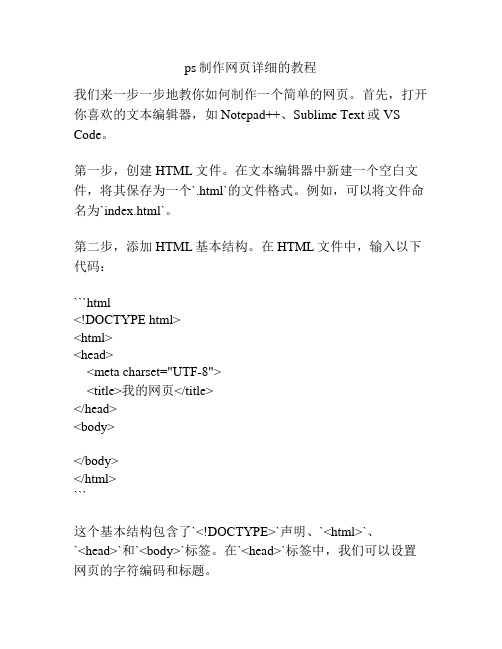
ps制作网页详细的教程我们来一步一步地教你如何制作一个简单的网页。
首先,打开你喜欢的文本编辑器,如Notepad++、Sublime Text或VS Code。
第一步,创建HTML文件。
在文本编辑器中新建一个空白文件,将其保存为一个`.html`的文件格式。
例如,可以将文件命名为`index.html`。
第二步,添加HTML基本结构。
在HTML文件中,输入以下代码:```html<!DOCTYPE html><html><head><meta charset="UTF-8"><title>我的网页</title></head><body></body></html>```这个基本结构包含了`<!DOCTYPE>`声明、`<html>`、`<head>`和`<body>`标签。
在`<head>`标签中,我们可以设置网页的字符编码和标题。
第三步,在`<body>`标签中添加内容。
你可以根据自己的需求,在`<body>`标签内添加各种内容,比如标题、段落、图片、链接等。
例如,我们添加一个标题和一个段落:```html<!DOCTYPE html><html><head><meta charset="UTF-8"><title>我的网页</title></head><body><h1>欢迎来到我的网页</h1><p>这是一个示例网页。
</p></body></html>```第四步,保存并预览网页。

Photoshop中创建简洁专业的网页设计先让我们看看待会即将完成的网页.准备你的photoshop文档1 创建新的Photoshop文档(Ctrl/Cmd + N)根据下图.设置单位和标尺2 确保你使用像素为单位, 它是网页设计的标准尺度. 从前置选项的windows对话框设置标尺(Ctrl/Cmd + K); 点击单位和标尺,确保你所有的设置跟下图相同.为内容区域增加指导3 激活photoshop的标尺,从查看> 标尺里头. 按下”Ctrl/Cmd + R”固定标尺的可见度. 也可以通过打开窗口> 信息(快捷键: F8). 通过选区工具,信息面板可以反馈不是有用的信息. 按下”M”字键, 选择矩形选区工具在画布的左上角绘制出一个120px宽的小盒子.你可以调整选区的大小通过信息面板.现在从左边开始,根据面板显示的宽度拖动参考线到如图的选区右侧.4 移动选区到画布的右边缘. 分配另外一条参考线到选区左侧.你的画布看起来应该是这样的:创建logo5 现在我们开始创建LOGO. logo只是添加的应用颜色渐变效果所以很简单. 创建新的组(图层> 新建>组)并且命名为”logo“.6 选择横向排版工具(T)切换到大写字母键入”SMASHING” (或者你网站的名字) .7 进入字符面板, 设置字体为Arial, 样式为粗体,大小为42pt. 设置反锯齿选项为锐利颜色为#101112. 你同样可以在激活文字工具之后在工具栏更改.8 双击打开图层面板对话框. 选择图层渐变, 点击渐变设置如下图显示设置.9 将”SMASHING” 图层移动到距离顶部35px距离左侧参考线0px 的地方. 你可以使用移动工具配合方向键使用. 复制文字图层(图层>复制图层). 移动复制文字到“SMASHING” 的右边,更改为”Dzine“. 重复步骤6, 7, 8 但颜色有些不同(左边颜色: #b27625, 右边颜色: #e5ad27).10 选择水平排版工具(T)在logo下面增加口号.11 最后logo效果如图所示. 激活/撤销参考线, 进入视图>显示> 网格或者使用快捷键Ctrl/Cmd + ;创建导航栏12 创建新组命名为”navigation“,置于”logo” 组上方. 从顶部标尺拖出一条参考线, 直到距离画布顶端150px 的地方. 选择矩形工具(U)画出一直宽度为4px 的水平线,颜色为#e3ab27, 贯穿画布.13 增加导航链接文字,距离水平线12px高距离左侧参考线20px. 选择椭圆形工具画一个宽高分别为72px *35px的矩形. 移动此图层到“hover“下面. 使用转换点工具拉直底部圆角. 双击”hover”图层按钮打开图层样式对话框增加渐变颜色(左: #e5ad27, 右: #b27625).选择横向排版工具(T), 选中文字, “Home” 更改颜色#ffffff (白色).创建”联系我们”选项14 下一步我们创建”联系我们选项” 在设计的右上角( logo的相反方向). 下载电话图标放置在接近右侧参考线的地方.图层命名为“phone icon“. 选择水平排版工具(T). 在图标左侧增加一个电话号码字体Arial, 大小20pt 颜色#292929.在电话号码下面增加描述性文字,字体:Arial, 粗体, 大小11pt颜色#595959.新建页眉15 现在我们开始创建顶部区域,新建一个组,命名为”header“.16 选择矩形工具(U) 新建矩形宽和高分别为1200px *440px. 移动此图行到矩形,导航栏1px的地方命名为”header bg“. 双击“header bg”层, 选择渐变图层样式增加渐变颜色(左: #2e2226, 右: #7a7556). 如下图所示.17 使用矩形工具新建一个新的矩形(U) 大小为960px * 360px. 移动到距离”header bg”层顶端40px,距离左边参考线0px的地方. 命名图层为”header container“.创建”特色项目” 选区18 接着我们准备开始创建”特色项目” 选区. 在header 组里面创建新组,命名为“fp“.选择矩形工具(U)创建大小为630px 乘以340px , 距离header容器顶部和左侧10px的地方.给图层的颜色赋值为#000000 并命名为”fp container“.19 从你的ps里导入一张图片放置在特色区域上面. 按选择>全部(Ctrl/Cmd + A), 然后编辑> 复制(Ctrl/Cmd + C). 继续回到我们的网页设计.在”fp container”层上面新建图层,点编辑> 粘贴(Ctrl/Cmd + V) 粘贴你的特色项目图片. 重命名为”fp image“. 右击”fp image”层选择剪切蒙版. 现在图片只有在矩形区域可见(“fp container”). 根据如下所示调整你的图片.20 进入编辑> 变形>角度(Ctrl/Cmd + T). 从选项条, 点击旋转框,键入-4按下两次调整图层. 继续选择该图层(“fp image”), 设置图层样式为亮度.21 现在我们开始为特色区域图片创建标题和描述.选择矩形工具(U)创建矩形大小为630px乘以90px,颜色为#161718. 改变图层不透明度为90% 命名为”title bg“. 如下放置图片.22 创建矩形630px乘以1px颜色#命名为“title horizontal line“. 放到内容的顶端命名为“title bg” 层.23 根据以下所示,设置矩形内的标题和描述.标题设置:字体: Arial, 颜色: #ffffff, 大小: 25pt自动反锯齿选项: 锐利描述设置:字体: Arial, 颜色: #a4a4a4, 大小: 12pt自动反锯齿选项: None创建“快速引用”部分24 创建另外一个组在header组内,并且命名为”quick quote“. 选择椭圆形工具新建300px 乘以340px像素的矩形. 放置这个矩形到特色项目选区10px 的地方命名为”qq container“.25 下一个步骤我们将会复制之前制作的另外一个图层的样式.进入”navigation” 组, 右击”hover”层, 选择复制图层样式, 回到”qq container” 层,右击选择粘贴图层样式.26 选择水平排版工具. 键入“Quick Quote“在”qq container” 距离内容层顶部和左边20px的地方. 设置字体为Trebuchet MS (或者其他web保险字体) 颜色为白色(#ffffff) 反锯齿选项设置为锐利. 我们将使用椭圆形工具创建表单. 选择椭圆形工具,设置半径为3px. 然后新建两个矩形大小为260px乘以35px 颜色为白色(#ffffff). 分别命名为“field1“和”field2“. 创建第三个矩形,大小为260px 乘以75px 颜色为白色(#ffffff)命名为”field3“. 使用文字工具分别写上各自标签.27 选择椭圆形工具创建方型大小80px乘以35px命名为”submit btn“.28 双击图层打开图层样式对话框,勾选左边的渐变叠加对话框. 点击渐变编辑按照如下变更颜色 .29 选择文字工具,键入”Submit” 使用字体Arial, 粗体样式大小为13pt. 选择”submit 按钮” 和“Submit 文字”).30 在工具面板选择移动工具在选项条设置水平居中和垂直居中.创建主要内容区域31创建新组命名为”content“. 选择椭圆形工具(U).新建300px 乘以175px 命名为”c01“. 放置此层在距离头部30px 以下距离左边参考线0px. 双击层,设置如下样式.32 我们继续为该层填充内容. 选择文字工具增加文字, “About SmashingDzine“. 使用文章工具选择”About” 文字,改变颜色为#b47825. 选择”Smashing”文字,改变颜色为#2f2f2f. 增加简短描述和文字连接. 参考以下设置.标题设置:字体: Trebuchet MS, 样式: Normal,大小: 24pt,反锯齿选项: 锐利描述设置:字体: Arial, 样式: Normal, 大小: 12pt,反锯齿选项: 无, 颜色: #767676连接设置:字体: Arial, 样式: Bold,大小: 13pt, 反锯齿选项:无, 颜色: #252525, 下划线33 紧靠描述的地方我们将增加多一个正方形. 选择矩形工具,颜色#ffffff, 按住Shift键,维持比例绘制矩形,大小为88px 乘以88px. 移动该矩形到距离左边矩形(“c01″).10px 的地方,命名为”border“. 设置描边如下:34 创建另一个盒子,大小为82px 乘以82px放置在”border” 层中央. 命名为”box“ 颜色改变为#d5d5d5. 选择”content” 组的所有图层,进入图层> 新建> 创建组(Ctrl/Cmd + G) 命名为”about“.35 复制”about” 组命名为“services“. 再重新复制一组命名为”portfolio“. 我们现在有三个组(“about”, “services”, and “portfolio”). 移动最后的组(“portfolio”)到右侧的参考线.36 在面板选中三个组,点击图层>分布> 水平中心分布. 点击查看一下大图.37 变更“services” 组(center) 和“portfolio” 组(right) 如下.创建页脚38 新建组命名为”footer“. 选择矩形工具(U)然后创建矩形大小为1200px 乘以100px 在我们布局的底部. 命名为“footer bg“. 复制“header bg” 层的图层样式并且应用.选择文字工具,写上版权声明文字,和链接,样式为Arial, 大小为12pt ,灰色(#dddddd).40 我们开始在邮件增加邮件描述.创建新组在”footer” 层,命名为“subscribe“.选择圆角椭圆形工具(U) 创建矩形大小85px 乘以35px.图层命名为”subscribe btn“.41 重复26步增加表单和标签.42选择文字工具,拼写”Subscribe” 样式Arial,Bold大小13pt. 选择所有层(“subscribe btn” 和“Subscribe text”).43 重复28步创建按钮.44选择椭圆矩形工具(U)设置半径为3px.创建椭圆矩形为210px 乘以35px 应用白色为主(#ffffff)命名该层为”email field“.最后结果最后结果已经完成, 点击预览.。


在Adobe Photoshop软件中制作网页设计的教程在当今信息爆炸的时代,网页设计成为了人们获取信息及展示个人风采的重要方式之一。
在网页设计中,Adobe Photoshop软件被广泛使用,它提供了丰富的功能和工具,帮助用户轻松制作出具有吸引力和创意的网页设计。
本文将为您详细介绍在Adobe Photoshop软件中制作网页设计的教程,以帮助初学者快速上手。
第一步:界面设置和布局打开Adobe Photoshop软件后,我们需要对界面进行适当的设置和布局。
首先,我们可以通过“窗口”菜单栏中的选项,自定义工作区的布局。
根据个人习惯和需求,我们可以调整工具栏、图层面板等各个面板的大小和位置,以便更方便地使用。
第二步:设置画布大小和分辨率在制作网页设计前,我们需要根据实际需求设置画布的大小和分辨率。
在“文件”菜单栏中选择“新建”,然后根据实际要求设置画布的宽度、高度和分辨率。
通常,网页设计中的画布大小为常见的屏幕分辨率,如1366x768px。
第三步:绘制网页主体在网页设计中,主体部分通常由多个图层组成。
我们可以利用Adobe Photoshop软件提供的各种绘图工具(如矩形选框工具、椭圆选框工具等)在画布上绘制出所需的主体元素。
在绘制过程中,我们可以使用键盘上的方向键微调绘制的位置,以确保整体布局的完美。
第四步:图像处理和优化网页设计中常常需要使用到各种图片元素,如背景图片、产品图片等。
在Adobe Photoshop软件中,我们可以使用各种图像处理和优化技巧,使图片在网页中完美呈现。
例如,我们可以通过图层样式、滤镜效果等功能对图片进行调整和优化,以增加网页设计的视觉效果和质感。
第五步:文本排版和样式设置网页设计中的文字排版和样式设置十分重要,直接影响到用户对网页的阅读和理解。
在Adobe Photoshop软件中,我们可以使用文字工具(如水平文本工具、垂直文本工具等)进行文字的插入和编辑。
同时,通过选项栏中的字体、字号、行距、颜色等设置,我们可以实现网页文字的排版和样式化。

Photoshop设计简洁大方的网页界面今天,我将介绍如何创建一个干净的网络布局、一个漂亮的背景。
开门见山,咱直接切入正题吧,菇凉帅哥们有兴趣的话,可以打开PS 跟着做哟。
开始设置的文件打开一个新的文档:外形尺寸1200×1640像素,分辨率为72像素/英寸。
我们要创建基本的背景层。
简单的在草稿上勾画出大概的布局与结构,可以看出页面最终的雏形,不过在设计过程中,我们可能会添加新的元素。
草稿上可以看出,我们将创建5个分栏,在这里我们将添加的内容。
添加的第一层,这将是我们的背景,颜色#ededed。
在页面顶部绘制一个矩形命名为top1(使用矩形栅格化的图层(颜色#ededed),并添加杂色(滤镜>杂色>添加杂色0.5 – 0.8;高斯分布和单色)。
再次绘制矩形,颜色#cddcec),栅格化的形状和添加杂色(滤镜>杂色>添加杂色0.5 – 0.8;高斯分布和单色)。
添加一个渐变叠加(柔光,54%,从黑到白的90%,角度和缩放75%)。
接下来添加矩形(U),在中间新建一个矩形(颜色为#608bb6,高度400像素左右),设置混合模式为颜色加深,并填充为75%,然后添加一个白色的描边1像素(图层样式)。
最后的底部页脚添加一个矩形形状,使用相同的工具和色彩,但现在设置混合线性光,不透明度为70%。
下面的最终结果。
步骤2 – 背景给我们的背景添加纹理。
添加一个新层(CTR + SHIFT + N),使用选框工具在画布顶部添加一个1像素的白线。
(仔细看下图顶部有条白线)现在打开一个新的文档12×1像素,背景层解锁并隐藏它。
放大到3200%(最大),添加一个新图层,使用矩形选框工具添加两个1×1像素的正方形,填充颜色为#FFF和其他#000,如下图所示。

在photoshop中创建一个简洁风格的网页效果图今天我将教给大家简洁风格的网页效果图在photoshop中是如何绘制的。
我想这个网站可能更适合一些产品介绍网站/blog,慈善网站,绿色的自然保护网站等等。
在这篇教程中,我们会用到一些矢量图标。
最终效果图好了,让我们开始吧。
打开photoshop创建一个新文档,尺寸是1020px X 1240px,背景颜色设置为#e6e9d4。
用矩形工具,创建一个形状,颜色 #bbc19c。
我的形状尺寸是 1020px X 327px好了,添加一个图层蒙版(保证你的图层是被选中状态)。
然后确定你选择中了蒙版。
选择渐变工具,保持默认颜色(黑色为前景色,白色为背景色),你可以简单的点击工具栏上面的小图标快速设置。
按照下图拖拽你的鼠标。
好了,我的效果是这个样子的。
Step 1 –创建logo和头部导航选择矩形工具,在文件顶部画出一个小的形状。
设置图层样式如下:我的效果:在右边的部分,用文字工具,创建导航文字。
我一般用的是字体“Helvetica” 。
接下来,用直线工具,创建一些导航上面的分割线。
设置宽度为1px,在文字中间画一些小的形状。
然后按照下图进行图层样式设置:我的效果:好了,接下来创建logo。
用矩形工具,创建一个类似的矩形,填充颜色#9cc1a2按照下图参数设置图层样式。
然后,在文件Complete Designer Set 中,我选择了一些矢量的装饰图案,在Illustrator中打开他们,选择一个然后拖拽到Photoshop中,装饰在绿色形状的上面。
用作衬托logo。
好了,选择中这一矢量图层,降低它的透明度到30%。
好了,导航和logo基本上完成了。
我用文字工具添加了一些引证,在文字导航的下面。
Step 2 –创建主导航选择矩形工具,创建一个形状,如下图。
我的尺寸是937px x 63px设置图层样式如下:添加一些文字,最终效果如下:现在,看起来主导航有一些单调,我添加了一些图标。

ps网页设计教程PS(Photoshop)是一款功能强大的图像处理软件,广泛应用于网页设计中。
在网页设计过程中,PS可以用来创建网页布局、设计网页元素、进行图像处理、添加特效等。
本篇文章将向读者介绍一些常用的PS网页设计教程,帮助读者了解如何使用PS来设计网页。
一、创建网页布局在使用PS进行网页设计之前,首先需要创建一个合适的网页布局。
在新建文档时,选择合适的页面尺寸和分辨率,并设定网页的栅格系统,以便于对齐设计元素。
在新建文档后,可以使用PS中的“矩形工具”和“文本工具”来创建网页的基本结构,如导航栏、内容区、侧边栏等。
可以使用图层面板来管理各个元素,并使用对齐工具来调整它们的位置和尺寸。
二、设计网页元素网页设计需要各种各样的元素来展示内容和增加用户体验。
在PS中,可以使用各种形状工具、画笔工具、路径工具等来设计这些元素。
1.导航栏设计导航栏是网页设计中非常重要的部分,需要设计出易于使用和吸引人的导航栏。
可以使用矩形工具创建导航栏的背景,使用文本工具添加导航链接并进行样式调整,可以使用形状工具来设计菜单图标。
2.按钮设计网页设计中常常需要设计各种按钮,如提交按钮、下载按钮等。
可以使用矩形工具创建按钮的形状,使用样式调整来增加按钮的立体感。
还可以使用文本工具添加按钮上的文字,并使用特效来增加按钮的吸引力。
3.图片处理在网页设计中,经常需要使用图片来展示产品、文章或其他信息。
PS中可以使用各种工具和滤镜来处理图片,如裁剪、调整亮度和对比度、应用滤镜等。
可以使用图层面板来管理图片的叠放顺序,并使用剪贴蒙版来控制图片的显示区域。
三、添加特效在网页设计中,特效可以帮助增加页面的吸引力和互动性。
PS提供了各种工具和特效功能,可以帮助我们添加特效效果。
1.阴影和发光效果可以使用“外发光”和“内发光”等特效来为图像或文本添加发光效果,使其在页面中更加突出。
2.颜色渐变可以使用渐变工具为页面元素添加颜色渐变效果,使其更加鲜明。

ps制作网页详细的教程在这个数字化时代,拥有一个令人印象深刻、易于导航的网页对于个人和商业目的来说至关重要。
其中,Adobe Photoshop (简称PS)是一款强大的图像处理软件,也可以用于制作网页设计。
在本教程中,我将详细介绍如何利用PS制作一个令人惊叹的网页。
首先,打开Adobe Photoshop软件,并创建一个新的文档。
在文件菜单中选择“新建”选项,然后设置网页尺寸。
根据你的需求,可以选择常见的网页尺寸,例如宽度为1200像素,高度为800像素。
别忘了给文档命名和保存。
接下来,开始设计你的网页布局。
使用矢量工具和形状工具绘制网页的基本元素,例如导航栏、侧边栏和内容区域。
可以选择不同的颜色,填充这些元素,以使其更加美观。
还可以添加文本元素作为网页的标题和副标题。
然后,在网页布局中插入图片。
使用照片编辑工具将图像裁剪成适当的大小,并调整其亮度、对比度等属性,以便更好地融入网页设计。
此外,你还可以使用图片外部链接功能,将图像从网络上的URL地址直接导入网页。
接下来,为网页添加交互性元素。
这些元素可以是醒目的按钮,也可以是图像库中的矢量图标。
使用图层效果,如投影、渐变等,使这些元素更加立体和引人注目。
此外,你还可以为按钮和链接指定鼠标悬停和点击时的不同样式,以提高用户体验。
在进行网页内容设计时,请确保保持简洁和易于读取。
选择合适的字体和字号,并使用段落和标题样式对文本进行格式化。
此外,使用HTML和CSS知识,将文本和图像布局与网页之间的标记关联起来,以便能够轻松地在网页上编辑和更新这些内容。
最后,在制作网页时,请不断保持审美触觉和用户体验的意识。
调整颜色、字体、按钮大小等元素,使其在不同的屏幕大小和浏览器中都能够完美显示。
你还可以使用PS的原型制作工具,创建一个虚拟的交互式网页模型,以便在最终发布之前对网页进行测试和修改。
综上所述,Adobe Photoshop是一个非常有用的工具,可以用于制作令人印象深刻的网页设计。

第9章综合案例制作课题第一节按钮制作课时教学内容1、掌握Photoshop制作按钮的方法2、了解网站首页的组成内容教学目标掌握Photoshop制作按钮的方法;了解网站首页的组成内容教学重点网站首页的组成内容教学难点掌握Photoshop制作按钮的方法教学活动及主要语言学生活动一、创设意境,导入新课(设疑法、提问法)导入:网站首页是一个网站的门面,要想设计出一个优秀的网站,就必须让它能引人入胜,能吸引每一个来访者的注意力,引起人们的好奇心。
优秀的首页是一个好的网站必须具备的要素。
在网页制作过程中,Photoshop 软件起到了重要的作用。
本章课程将学习网页的总要组成内容的制作方法。
提出疑问:老师现在有个问题,请一位同学来回答:网站首页包含了那些元素?由同学做答,老师补充并引入新课题:总要组成内容:按钮、GIF动画、网页LOGO、网页导航、网站首页排版等。
接下来看本节课案例效果图:二、新课教学(讲解法、提问法、示范法、练习法)1、新建文件,使用“圆角矩形”工具在工具属性栏中设置参数,固定大小值为(W:20,H:6)、半径为30像素。
绘制圆角矩形。
观察学生反映(对导入是否产生兴趣),并随着教师的讲解,引导出本节课要学习的内容。
此部分主要由老师来讲解,同时学生也配合着老师回答一些常见问题学生听课状态:此时学生应该注意听教师的讲解,因为此处是新知识,同时也应积极回答相应的问题,进行认真的思考学生听讲,笔记学生思考、讨论2、制作圆角矩形选区,创建一个新图层。
点击“图层1”,确定它为当前图层,点击鼠标左键绘制固定大小的圆角矩形路径,按<Ctrl+Enter>键,将路径转为选区,如图所示。
3、填充颜色,打开工具箱中“拾色器”对话框,设置前景色淡蓝色RGB为(149.197.217)。
将圆角矩形填充为淡蓝色,得到如图所示的效果。
4、为圆角矩形添加立体效果单击图层面板中的【添加图层样式】按钮。
分别设置斜面和浮雕、内发光、光泽、渐变叠加、外发光、投影,如图所示。
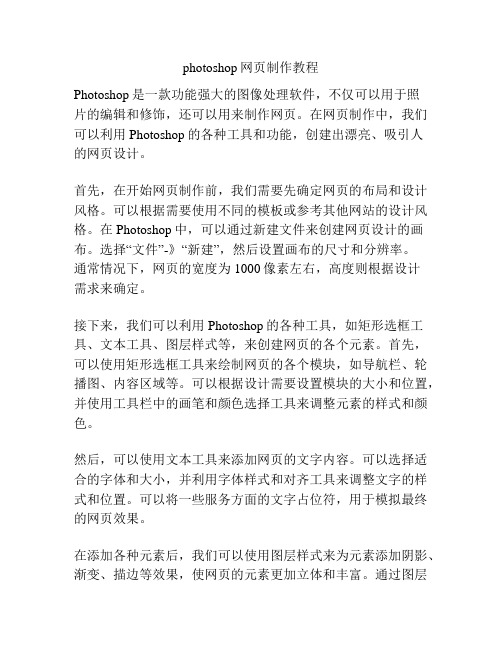
photoshop网页制作教程Photoshop是一款功能强大的图像处理软件,不仅可以用于照片的编辑和修饰,还可以用来制作网页。
在网页制作中,我们可以利用Photoshop的各种工具和功能,创建出漂亮、吸引人的网页设计。
首先,在开始网页制作前,我们需要先确定网页的布局和设计风格。
可以根据需要使用不同的模板或参考其他网站的设计风格。
在Photoshop中,可以通过新建文件来创建网页设计的画布。
选择“文件”-》“新建”,然后设置画布的尺寸和分辨率。
通常情况下,网页的宽度为1000像素左右,高度则根据设计需求来确定。
接下来,我们可以利用Photoshop的各种工具,如矩形选框工具、文本工具、图层样式等,来创建网页的各个元素。
首先,可以使用矩形选框工具来绘制网页的各个模块,如导航栏、轮播图、内容区域等。
可以根据设计需要设置模块的大小和位置,并使用工具栏中的画笔和颜色选择工具来调整元素的样式和颜色。
然后,可以使用文本工具来添加网页的文字内容。
可以选择适合的字体和大小,并利用字体样式和对齐工具来调整文字的样式和位置。
可以将一些服务方面的文字占位符,用于模拟最终的网页效果。
在添加各种元素后,我们可以使用图层样式来为元素添加阴影、渐变、描边等效果,使网页的元素更加立体和丰富。
通过图层面板,可以对每个元素的样式进行调整和修改,从而达到我们想要的效果。
同时,可以使用智能对象和图片调整工具,对网页中的图片进行剪裁、缩放和调整。
此外,还可以使用切片工具和保存为web文件选项,将整个网页制作成图片并导出。
在保存为web文件选项中,可以选择不同的文件格式(如JPEG、PNG、GIF等)和优化选项,对网页进行压缩和优化,以提高网页的加载速度和体验。
最后,保存好网页设计后,我们可以将其导入到网页制作工具(如Dreamweaver)中,进一步进行网页的开发和编码。
在制作中,可以参考网页设计的布局和样式,将设计效果完美的还原到网页中。

photoshop如何制作网页界面网页是我们常用的网络工具,我们可以使用photoshop来制作一个网页,那么大家知道photoshop如何制作网页界面吗?下面是店铺整理的photoshop如何制作网页界面的方法,希望能帮到大家! photoshop制作网页界面的方法打开PS创建一个新的文档(Ctrl+N)(尺寸:1020px*1120px),背景色: #edebe6步骤1 - 创建Logo和搜索框首先,用矩形工具在文档的顶部创建一个黑色的矩形(0,0,1020,12),颜色:#403c33,然后用文字工具添加Logo(字体:Tahoma,(74,62),大小:30px)。
在Logo的右边创建搜索表单,用矩形工具创建一个矩形(755,70,160,25),添加如下的图层样式,然后用文字工具添加文本Search继续用矩形工具在刚才的矩形的右边创建一个小的矩形(915,70,32,25),对这个矩形添加如下的图层样式:颜色渐变的颜色为: #b85a36, #fa7b46描边的颜色: #fde0ce用文字工具添加文字GO,添加如下的图层样式步骤2 - 创建导航栏和特色区域首先,用矩形工具创建一个绿色的矩形(0,188,1020,60),颜色: #aed1c4用矩形工具创建另一个矩形(51,156),为了示范我用红色。
这个矩形的尺寸为918px*62pxThen apply some layer styles:然后添加如下的图层样式:内阴影的颜色: #bac4a9颜色叠加的颜色: #96c6b6Next I will add the links. For each of them I have applied thislayer styles:接下来要添加一些链接。
对每个链接添加如下的样式:With Pen Tool (P) I will create a small triangle over the Home link and I will apply this layer styles:用钢笔工具在Home链接的上方创建一个小的三角形,添加如下的图层样式:投影的颜色: #5a7169然后用直线工具在链接之间创建一些分割线。

Photoshop设计一个简约的网站布局本文转自【创美优品】这最终的结果将是如何的样子:[ 下载PSD]因此,开始一个空白文档。
现在拿起前景色为#ada6a0,填补了整个工作区域。
我们必须集中我们的标志部分的布局。
所以回到前景色为白色,选择“渐变工具(径向)立即使梯度比从中间部分的文档的顶部,就像如下所示。
我们将在这方面我们的标志,这样它会蹦出来。
因此,时间设置布局中的主要元素。
选择矩形工具,画一个菜单栏在顶部的网站。
设置混合选项的菜单栏,如下图所示。
掉落显示不透明度75%,大小4PX。
现在只是一个矩形区域,在菜单栏下面,这样我们就可以使用这部分的图像幻灯片面板。
下面的的图像depics的基本配置我们所有的网络元素。
现在,让我们设置的菜单项。
我选择了罗克韦尔的菜单文本的字体和18像素大小。
我们需要一个搜索栏,在菜单栏中。
所以绘制一个小的搜索栏右侧的菜单栏,并设置如下的图层的混合选项。
您还可以添加一些的custome文字和小图标的搜索按钮(您可以在自定义形状的图标)。
我增加了一些漂亮的照片,最好的套房布局,如下图所示。
现在,添加一些虚拟文本特色的酒吧和一个“更多...“按钮。
您可以使用底部的字段内容的网站,并简要介绍和页脚部分,给你的学分和链接。
在这里,我们走了。
最后,我们达成我们的目标。
如何看?如果你有任何疑问,请随时与我联系,或仅仅指的PSD文件。
[ 下载PSD]希望你喜欢本教程非常好。
看到您的到来的下一个tuto .. 有一个爆炸:P更多分享请登陆创美优品(注:可编辑下载,若有不当之处,请指正,谢谢!)。
ps制作简洁网页教程
在设计一个简洁网页时,有几个关键要点需要考虑。
首先,简洁的网页设计意味着去除所有不必要的元素,使页面看起来清晰、简单和易于导航。
在这篇教程中,我们将介绍一些实现简洁网页设计的技巧和步骤。
首先,选择合适的颜色和字体。
简洁的网页设计通常使用明亮而清爽的颜色,例如白色或淡蓝色。
这些颜色会给人一种干净、轻松的感觉。
字体选择应该简单而易于阅读,例如Arial或Helvetica。
其次,减少页面上的内容数量。
过多的文字和图像会使页面看起来凌乱和拥挤。
通过精简内容,只保留最重要的信息,可以使页面更加简洁并易于理解。
第三,采用简洁的布局。
简单的网页设计通常采用单一列布局,这意味着将内容垂直排列。
这种布局能够提供清晰的导航和易于阅读的体验。
第四,使用空白空间。
空白空间是指页面上没有任何内容的区域。
它可以用来分隔不同的内容块,并使页面看起来更加整洁和清晰。
正确使用空白空间可以提高页面的可读性和可视性。
第五,使用简洁的导航菜单。
导航菜单应该简单明了,易于使用和理解。
它应该位于页面的顶部或侧边,并且在整个网站的不同页面上保持一致。
避免使用复杂的下拉菜单或过多的导航选项。
第六,使用大型的图片和少量的动画。
在简洁的网页设计中,图片应该被用来突出重点,而不是作为装饰性元素。
此外,过多的动画效果可能会分散用户的注意力,因此应该尽量避免使用过多的动画效果。
第七,优化页面加载速度。
简洁的网页应具有快速的加载速度,以提供良好的用户体验。
使用适当的图片压缩和缓存技术可以有效地减少页面加载时间。
最后,在设计简洁网页时,重要的是要记住“少即是多”的原则。
不要过度装饰或添加不必要的元素。
力求提供简洁、清晰和直观的用户体验。
通过遵循上述步骤和技巧,你可以制作出一个简洁而优雅的网页。
这样的网页设计可以提高用户体验,使用户更容易找到他们所需的信息,并增加网页的可视性和可读性。